Cómo ejecutar el Explorador de archivos con derechos de administrador en Windows 10
Las aplicaciones pueden ejecutarse con privilegios de usuario regulares, o pueden ejecutarse con derechos de administrador. Cuando una aplicación necesita ejecutarse con derechos de administrador, generalmente es porque necesita hacer un cambio significativo en el sistema. Esto puede ser algo grande como editar el registro de Windows, o algo pequeño como guardar un archivo en una determinada ubicación protegida. Con las aplicaciones, es bastante obvio que usan diferentes tipos de privilegios dependiendo de lo que necesiten hacer, pero el Explorador de archivos también sigue las mismas reglas. Por defecto, siempre se ejecuta con derechos de usuario normales. Si necesita ejecutar el Explorador de archivos con derechos de administrador, deberá iniciarlo desde Explorer.exe archivo.
Explorador de archivos con derechos de administrador
Para ejecutar el Explorador de archivos con derechos de administrador, debe abrir una ventana del Explorador de archivos y navegar a la siguiente ubicación;
C: \ Windows
Aquí, busque explorer.exe y haga clic derecho. En el menú contextual, seleccione Ejecutar como administrador y el Explorador de archivos se iniciará con derechos de administrador.
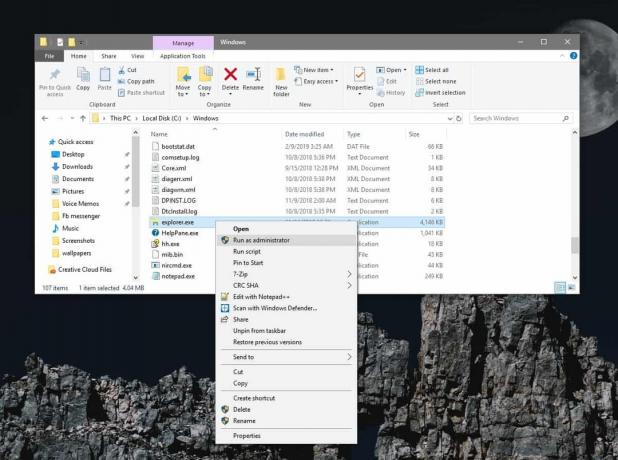
También puede ejecutar el Explorador de archivos con derechos de administrador desde el Administrador de tareas. Abra el Administrador de tareas y vaya a Archivo> Ejecutar nueva tarea.
En el cuadro Crear nueva tarea, ingrese explorer.exe y marque la opción "Crear esta tarea con privilegios administrativos". Haga clic en Aceptar y se abrirá una nueva ventana del Explorador de archivos con derechos de administrador.

Recuerde que el Explorador de archivos puede ejecutar varias instancias de sí mismo. Cuando lo ejecuta con derechos de administrador, ejecuta una instancia de la aplicación con esos derechos. Todas las demás instancias que ya se estaban ejecutando con privilegios normales no se elevarán a derechos de administrador.
Ejecutar File Explorer con derechos de administrador le permitirá acceder a ciertos directorios restringidos en su sistema, sin embargo, no desbloqueará mágicamente cada directorio. Algunas carpetas en su sistema son propiedad de TrustedInstaller y si TrustedInstaller le impide accediendo a una carpeta, no podrá hacerlo incluso si está ejecutando File Explorer con admin derechos.
Es raro que necesite ejecutar File Explorer con derechos de administrador. La aplicación se utiliza para buscar otras aplicaciones o archivos en su sistema y, normalmente, son aquellas aplicaciones o archivos que necesita ejecutar con derechos de administrador. Una ventana de Explorer con derechos ordinarios funcionará tan bien como una con derechos de administrador. Dicho esto, para esas raras ocasiones en las que necesita ejecutar File Explorer con derechos de administrador, puede hacerlo.
No hace falta decir que si está haciendo esto desde una cuenta de usuario normal, se le pedirá que ingrese el nombre de usuario y la contraseña de administrador.
Buscar
Mensajes Recientes
Agregue un indicador de número de escritorio virtual a la bandeja del sistema en Windows 10
Cuando cambia entre escritorios virtuales en Windows 10, no hay nad...
Cómo hacer que Windows 10 se parezca a Windows XP
Windows XP fue una de las versiones más queridas de Windows. Fue es...
GOM Audio es un reproductor de música ligero con temas y transmisión de radio web
Si te encanta probar reproductores multimedia como yo, entonces el ...



